
Videos, die mit Smartphones aufgenommen wurden oder auch von Action Cams, sind gewöhnlich eher unruhig und durchzogen von Wacklern und Erschütterungen. Natürlich stellen diese Videos dar wie die Situation war, aber wenn Sie sich einige Zeit diese Videos ansehen, dann kommt der Wunsch auf daran etwas zu ändern. Denn einige Videos sind einfach zu verwackelt. Sie werden sich fragen: gibt es eine Möglichkeit die Wackler aus dem Video zu entfernen? Die Antwort ist ja! Es gibt Lösungen mit denen Sie das Wackeln entfernen können und das Video stabilisieren. Dieser Artikel zeigt Ihnen die besten Wege Videos zu stabilisieren – in Windows, Mac und online.
Teil 1: Videos auf einem Mac Computer stabilisieren
Teil 2: Videos auf einem Windows Computer stabilisieren
Teil 3: Verschwommene Videos mit Adobe After Effects bearbeiten
Teil 1. Videos auf einem Mac Computer stabilisieren
Wenn Sie einen Apple Computer besitzen, dann werden Sie die exzellente Hardware und den tollen Kundenservice genießen. Apple geht auf die Wünsche der Nutzer nach Videostabilisierung durch die Entwicklung von iMovie ein. Demnach können alle Apple Nutzer iMovie von der Apple Website kostenlos herunterladen. Wenn Sie Videos auf einem Mac mit iMovie stabilisieren wollen, dann folgen Sie diesen Schritten:
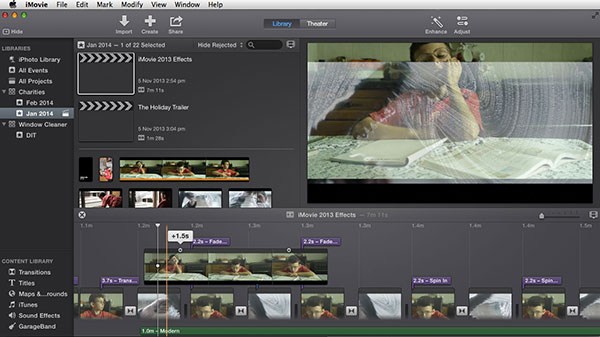
1. Wählen Sie ein Video, welches Sie in iMovie stabilisieren wollen.
2. Gehen Sie ins Dateimenü und wählen Sie Videoanalyse in der Drop-down Liste und wählen Sie dann Stabilisierung.
3. Dann wird iMovie das gesamte Video stabilisieren. Wenn die Videodatei sehr groß ist, dann wird es länger dauern das Video zu analysieren und stabilisieren.
4. Tatsächlich wird iMovie feststellen welches Video zu verwackelt ist, um es anzusehen und wird eine rote Linie anzeigen, um Sie darüber zu informieren. Daher müssen Sie nur die Videoclips mit der roten Linie stabilisieren.
5. Sie können einen Doppelklick auf das Video machen, um die Kontrollbox zu aktivieren.
6. Dann wählen Sie Bewegungen im Clip glätten und klicken auf fertig, um die Analyse des Videos zu starten.
7. Das Zeitprozess Fenster wird auftauchen und Ihnen den Fortschritt im Prozess anzeigen. Natürlich können Sie auch Final Cut Pro und andere Videostabilisierer für Mac nutzen, um einfach Videos zu stabilisieren.
Teil 2. Videos auf einem Windows Computer stabilisieren
Microsoft hat auch Anwendungen designt, um Videos zu stabilisieren. Windows Nutzer können Windows Movie Maker verwenden. Jedoch können nur Nutzer mit Windows 8 und aktualisierten Versionen die Stabilisierungs-Anwendung nutzen. Videobearbeitung verlangt nach mehr Speicherplatz, also sollten Sie vor dem Videostabilisierungsprozess andere Prozesse auf Ihrem Computer schließen.
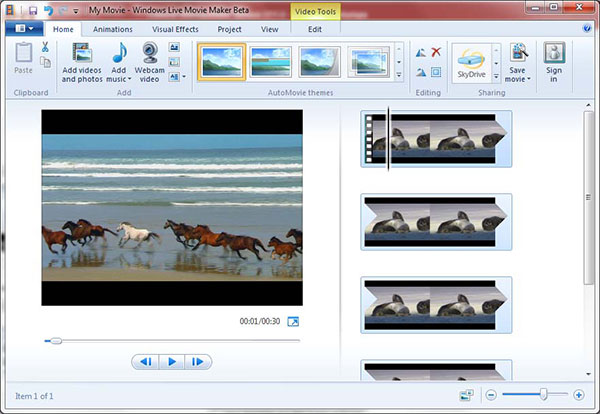
1. Kreieren Sie ein neues Projekt in dem Programm Windows Movie Maker und importieren Sie das zu stabilisierende Video. Oder öffnen Sie das bereits existierende Projekt mit dem Video, welches Sie stabilisieren wollen.
2. Wählen Sie einen verwackelten Videoclip auf der linken Seite des Windows Movie Maker; dann wird die Video Toolbar erscheinen.
3. Wählen Sie Bearbeiten und klicken Sie auf die Videostabilisierungs-Option, um fortzufahren.
4. Die Drop-down Liste enthält drei Optionen, die mit der Videostabilisierung zusammen hängen: Anti Shake, Anti Shake und leichte Wobble Korrektur und Anti Shake und hohe Wobble Korrektur. Sie können eine auswählen, die am besten zu ihrem Video passt. Dann wird der Windows Movie automatisch das Video stabilisieren.
5. Wenn Sie ein perfektes Ergebnis erhalten wollen, dann können Sie die Optionen mehrmals ausführen.
6. Wählen Sie andere verwackelte Videos und wiederholen Sie Schritt 3 bis 5, um die Videos zu stabilisieren.
7. Dann können Sie das stabilisierte Video auf Ihrem Computer genießen. Neben dem Windows Movie Maker können Sie auch andere Programme verwenden, wie Deshaker von VirtualDub, Wrap Stabilizer und andere Programme, um verwackelte Videos zu stabilisieren.
Teil 3. Verschwommene Videos mit Adobe After Effects bearbeiten
Viele Menschen mögen keine Videobearbeiter, die von Anbietern von Operationssystemen entwickelt wurden. Das ergibt Sinn, da diese Programme nicht mit anderen Systemen genutzt werden können und nur die neusten Operationssysteme unterstützen. Außerdem bieten diese Vieobearbeiter nur einige Grundfunktionen. Deswegen kann es sinnvoll sein lieber ein proesionelles Tool zur Videostabilisierung zu nutzen, wie Adobe After Effects.
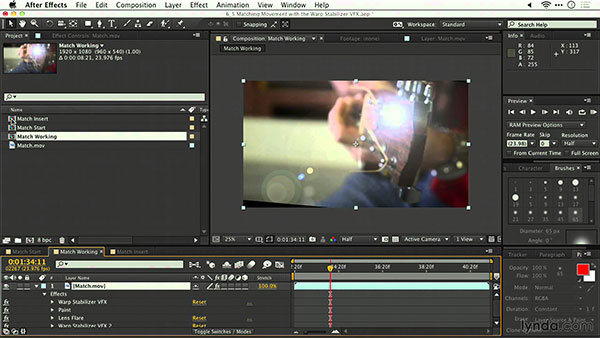
1. Dieser Videostabilisierer unterstützt Mac und Windows, deswegen können Sie ihn herunterladen und installieren ohne über die Kompatibilität nachzudenken.
2. Klicken Sie auf das Dateimenü und wählen Sie neu und neues Projekt, um ein neues Projekt in diesem Videostabilisierer zu erstellen.
3. Gehen Sie zurück zum Dateimenü und wählen Sie importieren und Datei, um ein Video zu laden, welches Sie stabilisieren wollen.
4. Klicken Sie auf die Videodatei und ziehen Sie diese zu dem neuen Kompositions-Knopf unten.
5. Im Animationsmenü wählen Sie die Stabilisierung aus, um den Stabilisierungs-Panel zu aktivieren.
6. Dann können Sie die Stabilisierungs-Einstellungen im Warp Stabilizer Panel anpassen, wie Effekte und Bewegung.
7. Warten Sie für einige Sekunden bis der Stabilisierungsprozess abgeschlossen ist. Dann können Sie sich in einer Vorschau das Resultat ansehen. Wenn Sie damit nicht zufrieden sind, dann können Sie die Einstellungen anpassen.
8. Nachdem Sie das perfekte Resultat erhalten haben, gehen Sie zum Kompositions-Tag und wählen die Option Film erstellen, um das Projekt in einen Film auf Ihrem Computer zu verwandeln.
Viele Videostabilisierer sind kompatibel mit Windows und Mac. Einige davon können auch mit Linux genutzt werden. Movavi Video Editor ist eines dieser Programme, die Sie bedenken sollten.
Zusammenfassung
Ausgehend von der Einleitung können Sie, ausgehend von Ihren Anforderungen, eine Entscheidung treffen. Wenn Sie ein Video auf einem Mac Computer stabilisieren wollen, dann sollten Sie iMovie herunterladen und damit Videos stabilisieren. Wenn Ihr Computer mit Windows 8 oder neueren läuft, dann sollten Sie den Windows Movie Maker nutzen, um Videos zu stabilisieren. Professionelle Drittanbieter Programme, wie Adobe After Effects, kann die bessere Wahl sein, wenn Sie mehr als nur Verwacklungen bearbeiten wollen. Die Software kann Ihnen mehr leistungsstarke Optionen bieten. Das heißt, dass ohne Qualitätsverlust stabilisiert werden kann.
Neben den oben genannten Lösungen, können Sie auch online Lösungen für die Videostabilisierung finden, wie den YouTube Video Editor. Und wenn Sie nur Videos auf Ihrem Smartphone stabilisieren müssen, dann können Sie Hyperlapse oder andere Apps nutzen, um das Problem zu lösen. Wenn Sie ein anderes Programm zur Stabilisierung nutzen, dann lassen Sie es uns in den Kommentaren wissen.

